Ricoh IM C2000, IM C2500, IM C3000, IM C3500, IM C4500 User Manual [en, pt]
...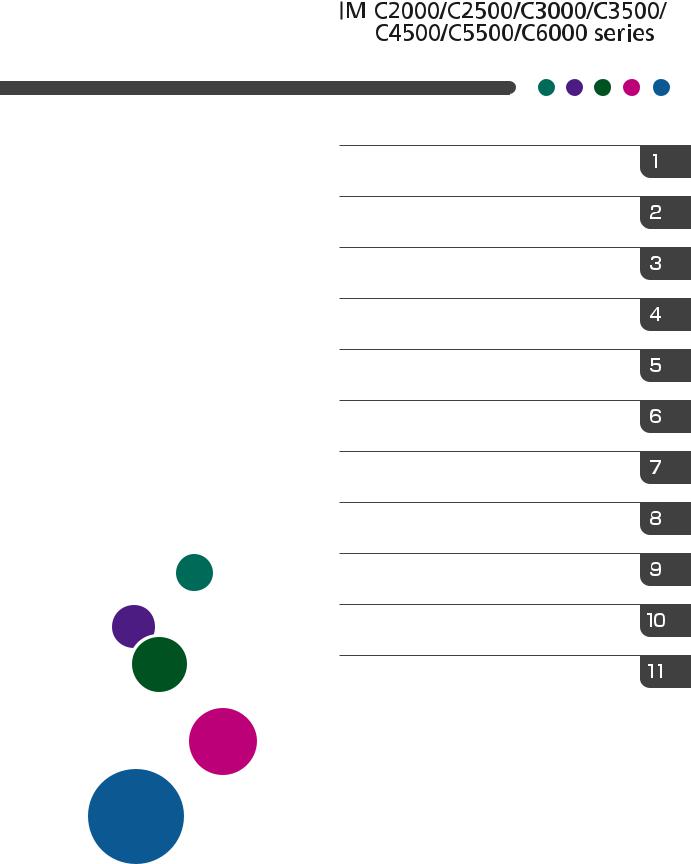
Guia do usuário
Versão Selecionada
Instruções iniciais
Copiar
Fax
Imprimir
Scan (Digitalizar)
Servidor de documentos
Web Image Monitor
Adicionar papel e toner
Solução de problemas
Especificações do equipamento
Informações legais e de contato
Para um uso seguro e correto, leia as “Informações de segurança” antes de usar o equipamento.
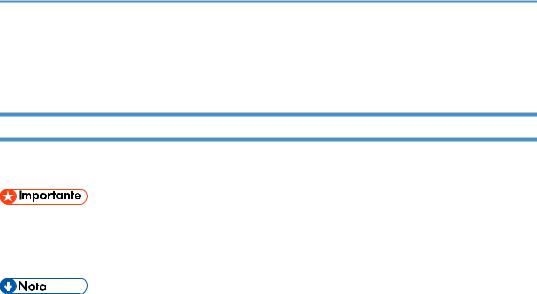
Como ler os manuais
Símbolos usados nos manuais
Este manual usa os seguintes símbolos:
Indica pontos aos quais você dever prestar atenção ao usar as funções. Esse símbolo indica pontos que podem resultar na inutilização do produto ou serviço, ou resultar em perda de dados caso as instruções não sejam seguidas. Certifique-se de ler essas explicações.
Indica explicações complementares sobre as funções do equipamento e instruções sobre como solucionar erros de usuários.
[ ]
Indica os nomes de teclas ou botões no produto ou tela.
1
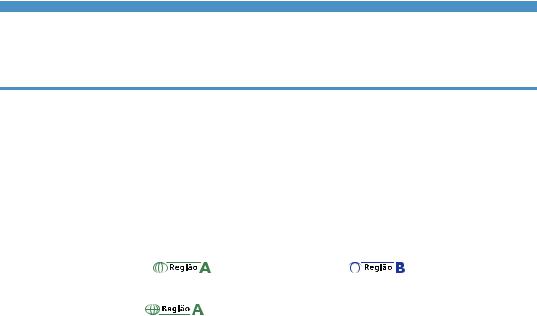
CONTEÚDO |
|
|
Como ler os manuais.......................................................................................................................................... |
|
1 |
Símbolos usados nos manuais...................................................................................................................... |
|
1 |
1. Instruções iniciais |
|
|
Ligar e desligar a alimentação....................................................................................................................... |
|
11 |
Ligar a alimentação principal..................................................................................................................... |
|
11 |
Desligar a alimentação principal............................................................................................................... |
|
12 |
Modo de economia de energia................................................................................................................. |
|
12 |
Guia de nomes e funções de componentes................................................................................................... |
14 |
|
Vista frontal e esquerda.............................................................................................................................. |
|
14 |
Vista frontal e direita.................................................................................................................................... |
|
16 |
Vista traseira e esquerda |
(essencialmente Europa) |
(essencialmente América |
do Norte)...................................................................................................................................................... |
|
17 |
Vista traseira e esquerda |
(essencialmente Ásia)................................................................... |
18 |
Nomes e funções do painel de controle........................................................................................................ |
|
20 |
Painel de toque/Interface........................................................................................................................... |
|
20 |
Indicadores de LED...................................................................................................................................... |
|
21 |
Alterar idioma de exibição............................................................................................................................. |
|
23 |
Como usar a tela inicial................................................................................................................................... |
|
24 |
Operação intuitiva da tela utilizando a ponta dos dedos....................................................................... |
26 |
|
Como usar a tela de cópia.............................................................................................................................. |
|
29 |
Como usar a tela de cópia (padrão)......................................................................................................... |
|
29 |
Como usar a tela de cópia (Tela sem rolagem)....................................................................................... |
31 |
|
Alterar o layout ou a exibição das teclas da função de cópia............................................................... |
32 |
|
Como usar a tela de fax.................................................................................................................................. |
|
34 |
Personalizar a tela [Defs de envio]............................................................................................................ |
|
34 |
Como usar a tela do scanner.......................................................................................................................... |
|
37 |
Personalizar a tela [Defs de envio]............................................................................................................ |
|
37 |
Adicionar um aplicativo ou widget usado com frequência à tela inicial.................................................... |
40 |
|
Adicionar um ícone/widget à tela inicial.................................................................................................. |
41 |
|
Criar uma pasta para organizar ícones.................................................................................................... |
41 |
|
Registrar definições usadas com frequência como um programa............................................................... |
43 |
|
Registrar definições como um programa................................................................................................... |
44 |
|
Alterar conteúdo do programa.................................................................................................................. |
|
45 |
2
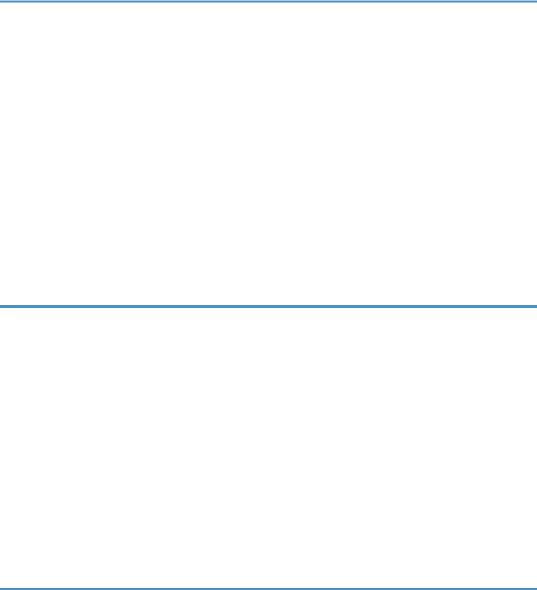
Fazer login no painel de controle................................................................................................................... |
47 |
Fazer login inserindo o nome do usuário e a senha................................................................................. |
48 |
Fazer login usando um cartão de ID......................................................................................................... |
49 |
Fazer login usando um dispositivo móvel.................................................................................................. |
50 |
Autenticar utilizando um código de usuário.............................................................................................. |
51 |
Alterar a senha de login.............................................................................................................................. |
51 |
Colocar um original no vidro de exposição.................................................................................................. |
54 |
Colocar um original no alimentador automático de documentos (ADF).................................................... |
56 |
Colocar originais no ARDF......................................................................................................................... |
57 |
Colocar originais no ADF de digitalização duplex de passagem única................................................ |
59 |
2. Copiar |
|
Procedimento básico para copiar documentos............................................................................................. |
63 |
Fazer cópias ampliadas ou reduzidas........................................................................................................... |
65 |
Especificar uma taxa ou tamanho de cópia.............................................................................................. |
65 |
Ampliar ou reduzir de acordo com o tamanho do papel........................................................................ |
67 |
Reduzir suavemente para aumentar as margens...................................................................................... |
69 |
Cópia duplex.................................................................................................................................................... |
71 |
Combinar e copiar um original de várias páginas em uma única folha de papel.................................... |
73 |
Copiar em envelopes....................................................................................................................................... |
76 |
Copiar em envelopes na bandeja de alimentação manual.................................................................... |
76 |
Copiar em envelopes na bandeja de papel............................................................................................. |
78 |
Copiar na ordem de páginas ou para cada número de página................................................................ |
79 |
3. Fax |
|
Procedimento básico para transmitir faxes.................................................................................................... |
81 |
Registrar números de fax no Catálogo de endereços.................................................................................. |
84 |
Registrar um número de fax e as condições de envio.............................................................................. |
84 |
Alterar/excluir dados registrados, como número de fax........................................................................ |
86 |
Exibir uma visualização antes de enviar um fax........................................................................................... |
87 |
Visualizar o resultado da transmissão de faxes enviados............................................................................ |
89 |
Confirmação das informações na tela de fax........................................................................................... |
89 |
Verificação do resultado em relatório de resultado de comunicação.................................................... |
91 |
Verificar o resultado no relatório de resultado de transmissão imediata............................................... |
91 |
Verificar o resultado no relatório de falha de comunicação................................................................... |
91 |
3
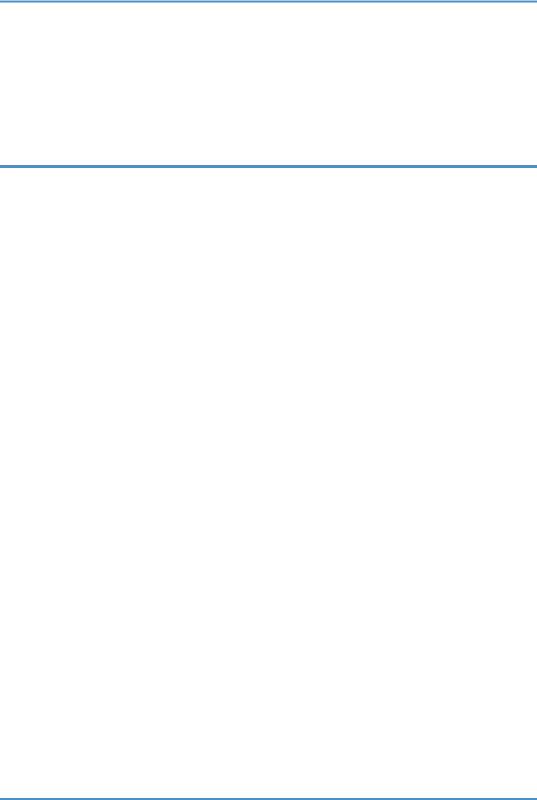
Verificar o resultado no relatório de erro.................................................................................................. |
91 |
Visualizar relatório de armazenamento de memória............................................................................... |
92 |
Verificar por e-mail...................................................................................................................................... |
92 |
Confirmar as informações no Web Image Monitor................................................................................. |
93 |
4. Imprimir |
|
Instalar o driver de impressão utilizando o instalador do Device Software Manager.............................. |
95 |
Instalação do Device Software Manager com o CD-ROM.................................................................... |
95 |
Instalar o Device Software Manager por meio do arquivo baixado..................................................... |
98 |
Instalar o driver de impressão para conexão de rede (Windows)........................................................... |
101 |
Instalação do driver de impressão PCL 6 com o CD-ROM.................................................................. |
101 |
Instalação do driver da impressora PostScript 3 com o CD-ROM....................................................... |
104 |
Instalação do driver da impressora PCL 6/PostScript 3 com o arquivo de download...................... |
106 |
Se não for possível encontrar o equipamento........................................................................................ |
107 |
Instalar o driver de impressão para conexão de rede (OS X/macOS)................................................... |
111 |
Instalação do arquivo PPD....................................................................................................................... |
111 |
Registro do equipamento em [Imprimir & Digitalizar] ou [Impressoras & Scanners].......................... |
112 |
Especificação das definições de opção.................................................................................................. |
115 |
Procedimento básico para imprimir documentos........................................................................................ |
117 |
Impressão de um documento no Windows............................................................................................ |
117 |
Impressão de um documento em OS X/macOS.................................................................................... |
119 |
Imprimir nos 2 lados do papel..................................................................................................................... |
122 |
Especificação de impressão em frente e verso (Windows)................................................................... |
122 |
Especificação de impressão em frente e verso (OS X/macOS)........................................................... |
123 |
Combinar e imprimir várias páginas em uma única folha de papel......................................................... |
124 |
Especificação da função Combinar 2 originais (Windows)................................................................. |
124 |
Especificar a função Combinar 2 originais (OS X/macOS)................................................................. |
125 |
Imprimir em envelopes.................................................................................................................................. |
127 |
Impressão de documentos armazenados na impressora a partir do painel de controle....................... |
131 |
Imprimir diretamente de um dispositivo de memória flash USB ou cartão SD......................................... |
132 |
Formatos de arquivo imprimíveis............................................................................................................. |
132 |
Impressão com dispositivo de armazenamento de memória ou aplicativo de digitalização............ |
133 |
5. Scan (Digitalizar) |
|
Digitalizar documentos e enviar dados digitalizados por e-mail............................................................. |
135 |
4
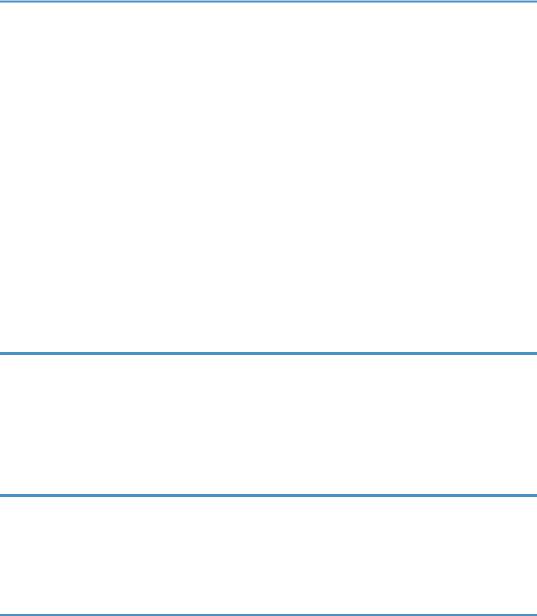
Procedimento básico para enviar e-mail................................................................................................ |
135 |
Registro do destino do e-mail especificado quando enviar um e-mail no catálogo de endereços.. 137 |
|
Digitalizar documentos e enviar dados digitalizados para uma pasta.................................................... |
140 |
Imprimir a ficha de verificação................................................................................................................ |
140 |
Confirmação de informações do computador (Windows)................................................................... |
141 |
Criação de uma pasta compartilhada (Windows)................................................................................ |
142 |
Confirmação das informações do computador (OS X/macOS)......................................................... |
145 |
Criação de uma pasta compartilhada (OS X/macOS)........................................................................ |
145 |
Registro da Pasta compartilhada criada no catálogo de endereços................................................... |
147 |
Procedimento básico para realizar envio à pasta................................................................................. |
149 |
Digitalizar um original com densidade e qualidade adequadas............................................................. |
151 |
Especificar o tipo de arquivo ou do nome do arquivo ao digitalizar um documento............................. |
154 |
6. Servidor de documentos |
|
Armazenar documentos no Servidor de documentos................................................................................ |
157 |
Imprimir documentos no Servidor de documentos..................................................................................... |
160 |
Imprimir um documento com as definições especificadas quando digitalizado................................. |
160 |
Alteração das Definições de impressão para imprimir um documento................................................ |
161 |
Especificação de uma página a imprimir................................................................................................ |
163 |
7. Web Image Monitor |
|
Usar o Web Image Monitor......................................................................................................................... |
165 |
O que você pode fazer no Web Image Monitor................................................................................... |
166 |
Tela do Web Image Monitor................................................................................................................... |
167 |
Especificar Ajuda do Web Image Monitor............................................................................................. |
168 |
8. Adicionar papel e toner |
|
Colocar papel na bandeja de papel........................................................................................................... |
171 |
Colocação de papel na bandeja 1 a 4.................................................................................................. |
172 |
Colocar papel na bandeja de alimentação manual............................................................................. |
176 |
Colocar papel na bandeja 3 (LCT)......................................................................................................... |
181 |
Colocar papel na bandeja de grande capacidade (LCT).................................................................... |
183 |
Especificação do tamanho do papel que não é automaticamente detectado.................................... |
184 |
Tamanhos e tipos de papel recomendados................................................................................................ |
186 |
Bandeja 1.................................................................................................................................................. |
186 |
Bandeja 2.................................................................................................................................................. |
187 |
5
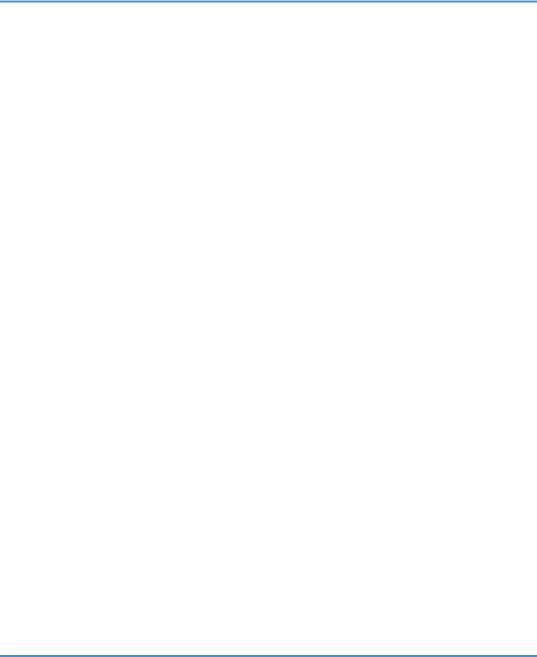
Bandejas de papel inferiores (bandejas 3, 4)........................................................................................ |
189 |
Bandeja de alimentação manual............................................................................................................. |
191 |
Bandeja 3 (LCT)......................................................................................................................................... |
193 |
Bandeja de alta capacidade (LCT)......................................................................................................... |
194 |
Observações sobre papel especial......................................................................................................... |
194 |
Espessura do papel para cada peso de papel...................................................................................... |
195 |
Papel não utilizado................................................................................................................................... |
196 |
Armazenamento de papel........................................................................................................................ |
197 |
Salvar impressões...................................................................................................................................... |
197 |
Orientação de papel grosso e status recomendado.................................................................................. |
198 |
Orientação do envelope e status recomendado........................................................................................ |
200 |
Usar a função Copiar............................................................................................................................... |
201 |
Utilizar a Função de Impressora.............................................................................................................. |
202 |
Colocar papel de orientação fixa ou papel com impressão nos 2 lados................................................ |
203 |
Cópia em papel timbrado........................................................................................................................ |
203 |
Impressão em papel timbrado usando o driver da impressora............................................................ |
204 |
Tamanho e gramatura de originais recomendados................................................................................... |
206 |
Tamanhos detectáveis pela seleção automática de papel........................................................................ |
208 |
Substituir toner................................................................................................................................................ |
210 |
Precauções quando armazenar toner..................................................................................................... |
211 |
Precauções quando substituir o toner...................................................................................................... |
212 |
Descarte de toners esgotados.................................................................................................................. |
213 |
Substituir o frasco de toner usado................................................................................................................ |
214 |
Precauções quando substituir o frasco de toner residual...................................................................... |
214 |
Descarte do frasco de toner residual usado........................................................................................... |
216 |
9. Solução de problemas |
|
Sons de alerta................................................................................................................................................ |
217 |
Verificar indicadores, ícones e mensagens no painel de controle............................................................ |
219 |
Quando um ícone é exibido com uma mensagem................................................................................ |
219 |
Quando o indicador [Verificar status] estiver piscando ou aceso........................................................ |
221 |
Quando não é possível operar o equipamento......................................................................................... |
222 |
Quando o equipamento não responde corretamente a uma operação no painel de controle........ |
222 |
Quando o equipamento não responder corretamente a uma operação no computador................. |
226 |
6
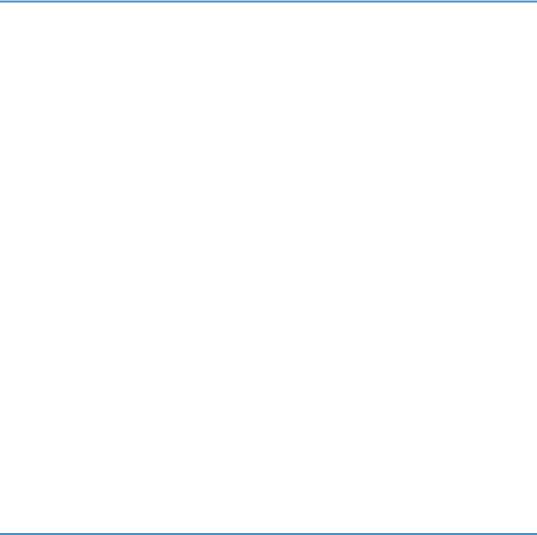
Quando uma mensagem é exibida e o equipamento não pode ser operado........................................ |
228 |
Quando uma mensagem aparece durante o uso da função Cópia........................................................ |
231 |
Quando uma mensagem é exibida ao usar o Servidor de documentos.................................................. |
233 |
Quando uma mensagem é exibida durante o uso da função de fax....................................................... |
235 |
Mensagens exibidas durante a operação ou quando enviar/receber um fax não pode ser |
|
executado.................................................................................................................................................. |
235 |
Mensagens exibidas quando o equipamento não conseguir se conectar à rede.............................. |
237 |
Mensagens exibidas quando a função Fax remoto estiver indisponível............................................. |
245 |
Quando uma mensagem aparece durante o uso da função de impressora........................................... |
249 |
Mensagens exibidas sem códigos de erro............................................................................................. |
249 |
Mensagens exibidas com códigos de erro............................................................................................. |
264 |
Quando uma mensagem é exibida durante o uso da função de scanner............................................... |
266 |
Mensagens exibidas no painel de controle............................................................................................ |
266 |
Mensagens exibidas no computador...................................................................................................... |
272 |
Quando outras mensagens são exibidas.................................................................................................... |
279 |
Mensagens exibidas quando o login no equipamento falha............................................................... |
281 |
Mensagens exibidas quando o login no equipamento utilizando um cartão IC falhar..................... |
289 |
Mensagens exibidas quando o servidor LDAP estiver indisponível...................................................... |
290 |
Mensagens exibidas quando há um problema com o certificado....................................................... |
291 |
Mensagens exibidas quando não é possível utilizar um site de aplicativos........................................ |
293 |
10. Especificações do equipamento |
|
Informações específicas do modelo............................................................................................................ |
295 |
Lista de especificações.................................................................................................................................. |
296 |
Especificações da unidade principal....................................................................................................... |
296 |
Especificações para o servidor de documentos..................................................................................... |
325 |
Especificações para facsimile.................................................................................................................. |
325 |
Especificações da impressora.................................................................................................................. |
331 |
Especificações do scanner....................................................................................................................... |
334 |
Especificações para ADF de digitalização duplex de passagem única.............................................. |
339 |
Especificações para o Alimentador de documentos reverso automático (ARDF, Auto Reverse |
|
Document Feeder)..................................................................................................................................... |
340 |
Especificações para Internal Finisher SR3250....................................................................................... |
341 |
Especificações do Finisher SR3260........................................................................................................ |
343 |
Especificações técnicas do Booklet Finisher SR3270............................................................................ |
346 |
7

Especificações para Finisher SR3280..................................................................................................... |
349 |
Especificações do Booklet Finisher SR3290........................................................................................... |
352 |
Especificações do Internal Finisher SR3300........................................................................................... |
356 |
Especificações da unidade interna de dobragem múltipla................................................................... |
357 |
Especificações da bandeja externa........................................................................................................ |
359 |
Especificações da bandeja interna de separação em espinha............................................................ |
360 |
Especificações da bandeja interna 2...................................................................................................... |
361 |
Especificações da unidade de transporte............................................................................................... |
362 |
Especificações da unidade de perfuração (Finalizador interno SR3250).......................................... |
363 |
Especificações da unidade de perfuração (Finalizador SR3260, Finalizador de folhetos SR3270)...... |
|
.................................................................................................................................................................... |
364 |
Especificações da unidade de perfuração (Finalizador SR3280, Finalizador de folhetos SR3290)...... |
|
.................................................................................................................................................................... |
365 |
Especificações da bandeja de papel inferior......................................................................................... |
366 |
Especificações das bandejas de papel inferiores.................................................................................. |
366 |
Especificações da bandeja 3 (LCT)......................................................................................................... |
367 |
Especificações da bandeja de grande capacidade (LCT).................................................................... |
367 |
Especificações da Placa de interface IEEE 1284................................................................................... |
368 |
Especificações da Placa LAN Wireless................................................................................................... |
368 |
Especificações para Opção de servidor de dispositivos....................................................................... |
369 |
Os valores de definição da função de transmissão................................................................................... |
370 |
Enviar e-mail.............................................................................................................................................. |
370 |
Enviar para pasta...................................................................................................................................... |
371 |
Radiodifusão.............................................................................................................................................. |
372 |
Área imprimível e margem............................................................................................................................ |
373 |
Opcionais do equipamento.......................................................................................................................... |
375 |
Guia de funções dos opcionais externas do equipamento................................................................... |
375 |
Guia de funções dos opcionais internos do equipamento.................................................................... |
382 |
Funções que requerem configurações opcionais....................................................................................... |
384 |
Função de cópia....................................................................................................................................... |
384 |
Funções de facsimile................................................................................................................................. |
386 |
Função de impressora............................................................................................................................... |
389 |
Função de scanner.................................................................................................................................... |
391 |
Interface..................................................................................................................................................... |
391 |
8
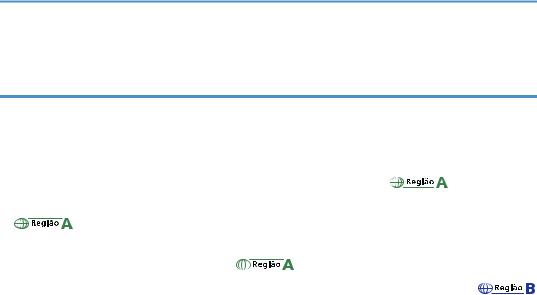
Compatibilidade de funções........................................................................................................................ |
|
393 |
11. Informações legais e de contato |
|
|
Regulamentos ambientais............................................................................................................................. |
|
395 |
Programa ENERGY STAR......................................................................................................................... |
|
395 |
Funções de economia de energia........................................................................................................... |
|
395 |
Informações aos usuários sobre equipamentos elétricos e eletrônicos |
(essencialmente |
|
Europa)....................................................................................................................................................... |
|
397 |
(essencialmente Europa) Nota sobre o símbolo de pilha e/ou bateria (apenas para |
||
países da UE)............................................................................................................................................. |
|
398 |
Recomendações ambientais para usuários |
(essencialmente Europa) |
.............................399 |
Notas para os usuários no Estado da Califórnia (Notas para os usuários nos EUA) |
||
(essencialmente América do Norte)........................................................................................................ |
|
400 |
Marcas comerciais........................................................................................................................................ |
|
401 |
9

10
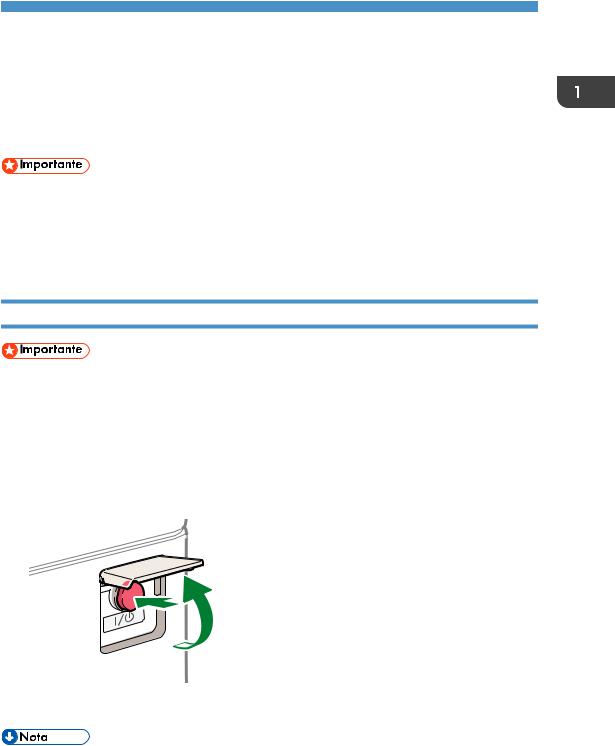
1. Instruções iniciais
Ligar e desligar a alimentação
Para ligar e desligar o equipamento, pressione o interruptor de alimentação principal à direita do equipamento.
•Quando estiver usando a função de fax no equipamento, não desligue a alimentação em operação normal. Se a alimentação for desligada, os dados armazenados na memória do fax serão perdidos em aproximadamente 1 hora após o desligamento do equipamento. Se você precisar desligar ou desconectar o cabo de alimentação por algum motivo, certifique-se de que 100% seja mostrado como memória disponível na tela para a função de fax.
Ligar a alimentação principal
•Não pressione o interruptor de alimentação principal logo após pressionar esse interruptor no equipamento. Quando você ligar ou desligar a alimentação, aguarde pelo menos 10 segundos após confirmar que o indicador de alimentação principal no painel de controle tenha sido ligado ou desligado.
1.Certifique-se de que o cabo de alimentação esteja devidamente conectado à tomada na parede.
2.Abra a tampa do interruptor de alimentação principal e pressione-o.
DZB636
O indicador de alimentação principal no lado direito do painel de controle acenderá.
•Quando a alimentação é ligada, a tela pode mostrar que o equipamento está realizando um reinício automático. Não desligue a alimentação principal enquanto o equipamento estiver
11
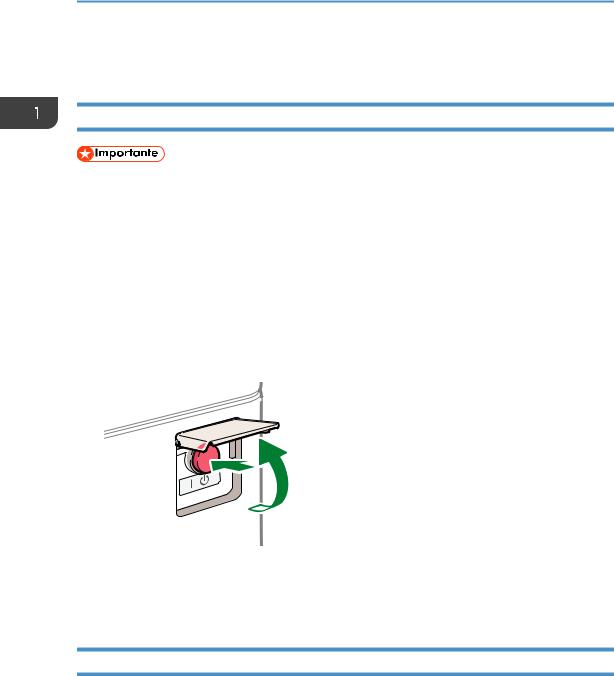
1. Instruções iniciais
realizando algum processamento. São necessários cerca de cinco minutos para o equipamento reiniciar.
Desligar a alimentação principal
•Não desligue a alimentação enquanto o equipamento estiver em funcionamento. Para desligar a alimentação, confirme que a operação está finalizada.
•Não segure o interruptor de alimentação principal desligando a alimentação principal. Isso causa o desligamento forçado da alimentação da máquina e pode danificar o disco rígido ou a memória e causar avaria.
•Não pressione o interruptor de alimentação principal logo após pressionar o interruptor de alimentação principal no equipamento. Quando você ligar ou desligar a alimentação, aguarde pelo menos 10 segundos após confirmar que o indicador de alimentação principal no painel de controle tenha sido ligado ou desligado.
1. Abra a tampa do interruptor de alimentação principal e pressione-o.
DZB636
O indicador de alimentação principal na lado direito do painel de controle desligará. A alimentação principal é desligada de modo automático quando o equipamento é encerrado corretamente.
Modo de economia de energia
Quando o equipamento não é operado por um período específico de tempo, ele entra automaticamente no "Modo de economia de energia". O "Modo de economia de energia" tem dois modos: "Modo de desativação da unidade de fusão" e "Modo de suspensão". O equipamento primeiro entra no Modo de desativação da unidade de fusão. No padrão de fábrica, o equipamento é configurado para usar ambos os modos.
12
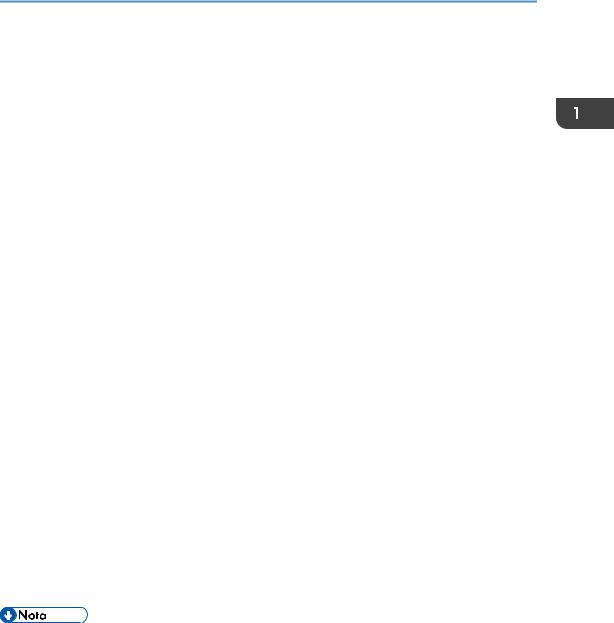
Ligar e desligar a alimentação
Modo de desligamento da unidade de fusão
Como o aquecedor da unidade de fusão é desligado, mas a tela do painel de controle ainda é exibida, o consumo de energia diminui, porém é possível iniciar a operação imediatamente. Se o equipamento não for operado por um período de tempo específico, o ele emitirá um som de "clique" e entrará no Modo de desativação da unidade de fusão.
•É possível especificar se deseja ou não ativar o Modo de desativação da unidade de fusão e o tempo de espera antes do equipamento entrar no Modo de desativação da unidade de fusão em [Modo de desativação da unidade de fusão (Economia de energia) Lig/Desl].
Consulte "Definições do Timer", Guia do usuário (versão completa) em Inglês.
•Nesse modo, é possível digitalizar documentos, enviar faxes, receber faxes na memória, alterar as definições do equipamento no painel de controle e realizar outras operações que não exigirem impressão.
Modo de suspensão
Nesse modo, o visor do painel de controle é desligado e o indicador de alimentação principal pisca lentamente. O consumo de energia é minimizado. Quando não operar o equipamento por um período especificado de tempo ou pressionar [Econ energia] ( ), o equipamento entrará no Modo de suspensão.
), o equipamento entrará no Modo de suspensão.
•É possível especificar a quantidade de tempo que o equipamento aguarda antes de entrar no Modo de suspensão em [Timer do modo de suspensão].
Consulte "Definições do Timer", Guia do usuário (versão completa) em Inglês.
•O equipamento sairá do Modo de suspensão quando uma das seguintes ações for realizada:
•Levantar o ADF.
•Colocar um original no ADF.
•Tocar o visor do painel de controle.
•Aproximar-se do equipamento e ser detectado pelo sensor de presença humana. Guia do usuário (versão completa) em Inglês.
•As funções de economia de energia são desativadas quando ocorre um erro ou enquanto a operação estiver em andamento.
•O indicador de alimentação principal acende quando o equipamento sai do Modo de suspensão devido ao sensor de detecção de presença humana. Mesmo que o Modo de suspensão seja cancelado, a tela de operação não será exibida até que o painel de toque seja tocado.
13
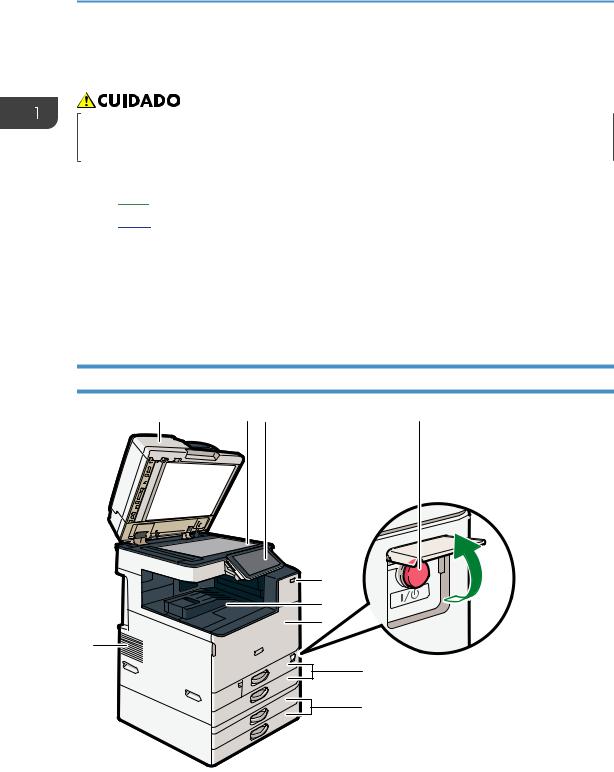
1. Instruções iniciais
Guia de nomes e funções de componentes
•Não obstrua as saídas de ar do equipamento. Caso contrário, haverá risco de incêndio decorrente do superaquecimento dos componentes internos.
Símbolos da Região A e Região B




 (essencialmente Europa e Ásia), (essencialmente Europa) ou (essencialmente Ásia)
(essencialmente Europa e Ásia), (essencialmente Europa) ou (essencialmente Ásia)




 (essencialmente América do Norte)
(essencialmente América do Norte)
As diferenças nas funções dos modelos da região A e região B são indicadas por dois símbolos.
Leia as informações indicadas pelo símbolo que corresponde à região do modelo que você está usando.
Para obter mais informações sobre que símbolo corresponde ao modelo utilizado, consulte a Pág. 295 "Informações específicas do modelo".
Vista frontal e esquerda
1 |
2 |
3 |
4 |
5
6
7
10
8
9
DZB161
1.Tampa do vidro de exposição/Alimentador automático de documentos (ADF)
Abaixe a tampa sobre os originais colocados no vidro de exposição.
14
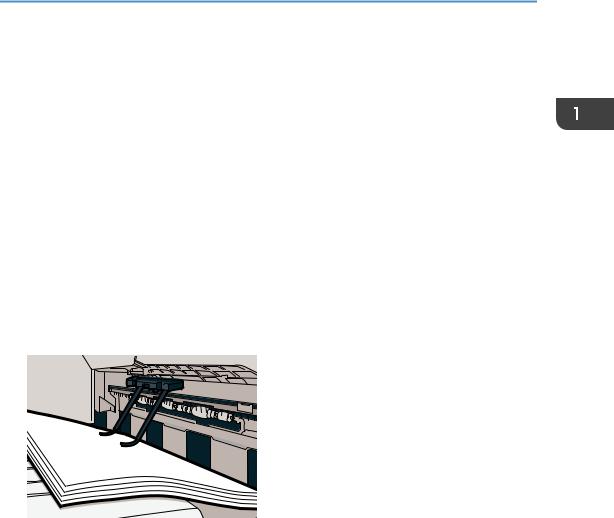
Guia de nomes e funções de componentes
Se você colocar uma pilha de originais no ADF, eles serão alimentados automaticamente, um a um.
2.Vidro de exposição
Coloque os originais com a face voltada para baixo neste local. Pág. 54 "Colocar um original no vidro de exposição"
3.Painel de controle
Pág. 20 "Nomes e funções do painel de controle"
4.Interruptor de alimentação principal
Para ligar e desligar a alimentação, abra a tampa do interruptor de alimentação principal e pressione-o. Pág. 11 "Ligar e desligar a alimentação"
5.Sensor de detecção de presença humana
Detecta uma pessoa se aproximando do equipamento. Guia do usuário (versão completa) em Inglês.
6.Bandeja interna 1
O papel copiado/impresso e as páginas dos faxes recebidos saem neste local. E o papel é impresso sob o suporte de papel fixado no interior da bandeja interna.
DZW798
7.Tampa frontal
Abra para acessar o interior do equipamento. Pág. 210 "Substituir toner"
8.Bandejas de papel (bandejas 1, 2)
Bandejas de papel padrão. Coloque papel aqui. Pág. 171 "Colocar papel na bandeja de papel"
9.Bandejas de papel inferiores (bandejas 3, 4)
Bandejas de papel opcionais. Coloque papel aqui. Pág. 171 "Colocar papel na bandeja de papel"
10.Saídas de ar
Orifícios para ventilar a parte interna do equipamento e evitar o superaquecimento dos componentes internos.
Após uma impressão de grande volume, o ventilador pode permanecer em funcionamento para diminuir a temperatura dentro do equipamento.
15
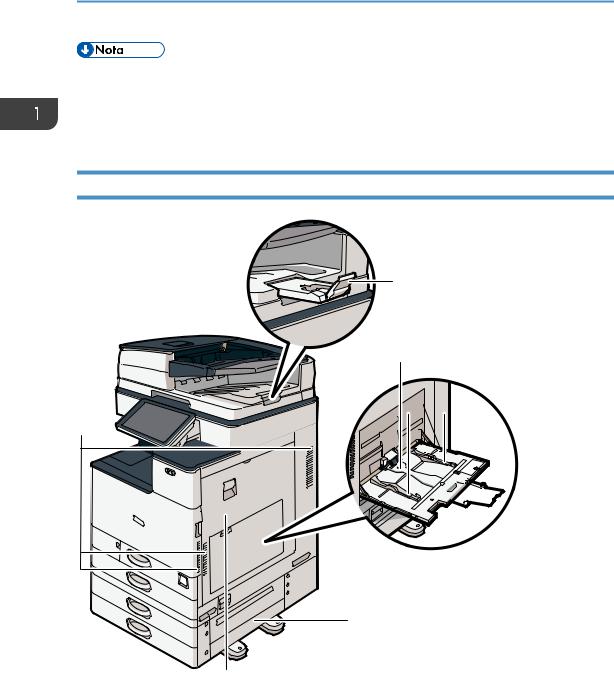
1.Instruções iniciais
•Quando usar o suporte de papel da bandeja interna, observe o seguinte:
•Depois de retirar a folha impressa na parte superior da bandeja interna, não empurre a folha de volta sob o suporte de papel. O suporte de papel não funcionará adequadamente com a folha impressa e pode causar atolamento.
Vista frontal e direita
1
2

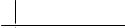 3 7
3 7 
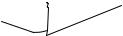



 4
4
5
6
DZB162
1.Extensor de bandeja do ADF
Puxe este extensor para fora para evitar que originais maiores que B4 ou 81/2 × 14 caiam.
2.Bandeja de alimentação manual
Use para a bandeja para copiar ou imprimir em transparências, etiquetas adesivas e em papel que não pode ser carregado nas bandejas de papel.
Pág. 176 "Colocar papel na bandeja de alimentação manual"
16
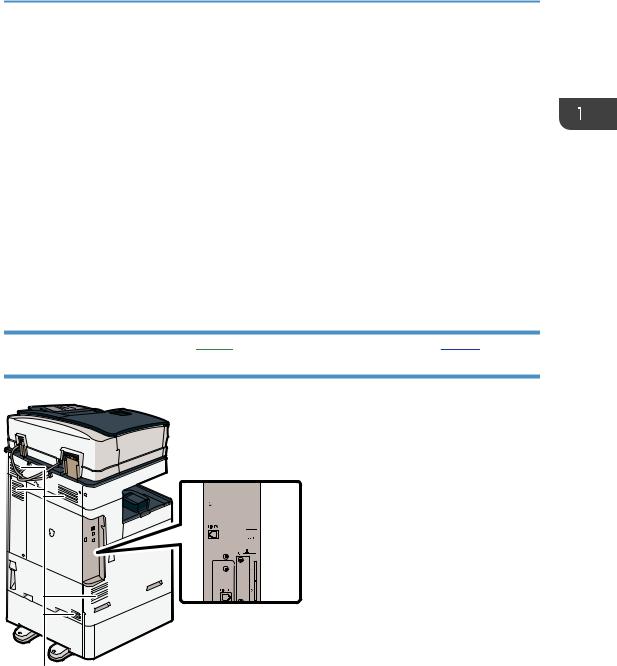
Guia de nomes e funções de componentes
3.Guias de papel
Ao carregar papel na bandeja de alimentação manual, alinhe as guias do papel com as bordas do papel.
4.Extensor
Puxe este extensor para fora quando carregar papel maior que A4 , 81/2 × 11.
, 81/2 × 11.
5.Tampa direita inferior
Abra esta tampa para remover atolamentos de papel.
6.Tampa direita
Abra esta tampa para remover atolamentos de papel.
7.Saídas de ar
Orifícios para ventilar a parte interna do equipamento e evitar o superaquecimento dos componentes internos.
Após uma impressão de grande volume, o ventilador pode permanecer em funcionamento para diminuir a temperatura dentro do equipamento.
Vista traseira e esquerda 



 (essencialmente Europa)
(essencialmente Europa) 



 (essencialmente América do Norte)
(essencialmente América do Norte)
 1
1

 2
2  3
3
4
DZC163
1.Interface USB2.0 Tipo A
Use a porta para conectar o dispositivo de autenticação de cartão de identificação.
2.Interface USB2.0 Tipo B
Use a porta para conectar o equipamento e o computador com um cabo USB.
17
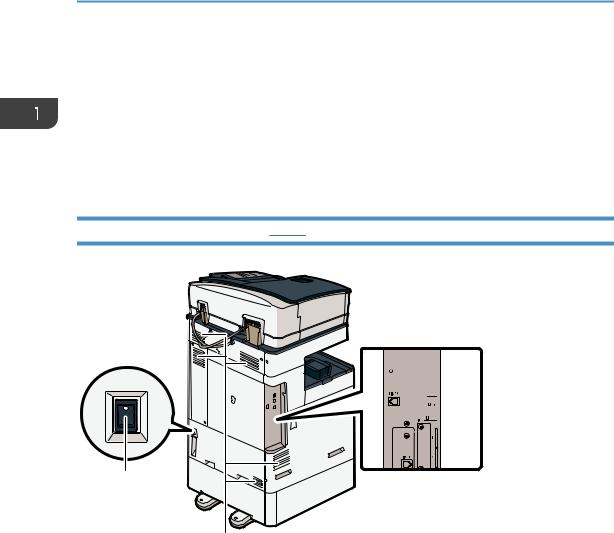
1.Instruções iniciais
3.Interface Ethernet
Use essa porta para conectar o equipamento à rede ou para usar o serviço de gerenciamento remoto (Ricoh @Remote) pela Internet.
4.Saídas de ar
Orifícios para ventilar a parte interna do equipamento e evitar o superaquecimento dos componentes internos.
Após uma impressão de grande volume, o ventilador pode permanecer em funcionamento para diminuir a temperatura dentro do equipamento.
Vista traseira e esquerda 



 (essencialmente Ásia)
(essencialmente Ásia)
 1
1

 2
2  3
3
5
4
DZC160
1.Interface USB2.0 Tipo A
Use a porta para conectar o dispositivo de autenticação de cartão de identificação.
2.Interface USB2.0 Tipo B
Use a porta para conectar o equipamento e o computador com um cabo USB.
3.Interface Ethernet
Use essa porta para conectar o equipamento à rede ou para usar o serviço de gerenciamento remoto (Ricoh @Remote) pela Internet.
4.Saídas de ar
Orifícios para ventilar a parte interna do equipamento e evitar o superaquecimento dos componentes internos.
Após uma impressão de grande volume, o ventilador pode permanecer em funcionamento para diminuir a temperatura dentro do equipamento.
18
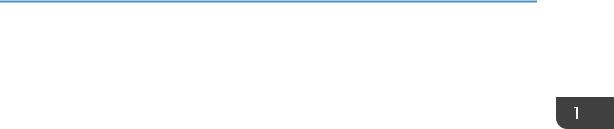
Guia de nomes e funções de componentes
5.Interruptor do aquecedor antiumidade
Ligue o interruptor para evitar que o papel absorva umidade e mantenha a qualidade de impressão. Utilize este recurso quando usar o equipamento em um ambiente com alto teor de umidade ou baixa temperatura.
19
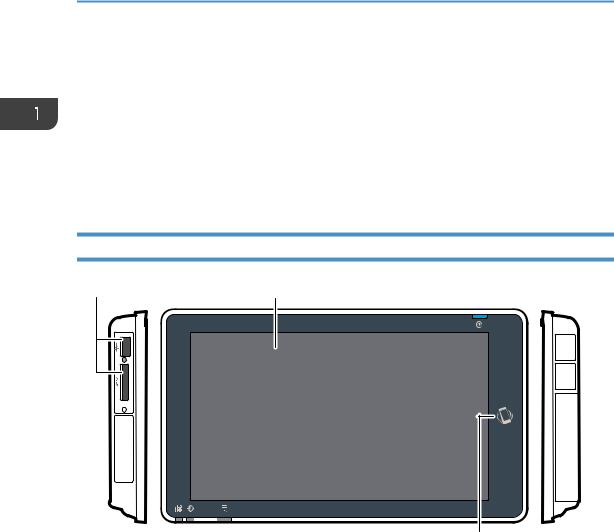
1. Instruções iniciais
Nomes e funções do painel de controle
O painel de toque (Smart Operation Panel) que exibe a tela de operação do equipamento é chamado de "painel de controle".
•Em ambos os lados do painel de controle há interfaces para conexão de dispositivos externos e slots para inserir um cartão SD/dispositivo de memória flash USB.
•Mesmo quando a tela estiver desligada, os indicadores de LED na estrutura do painel de controle mostrarão o status do equipamento.
Painel de toque/Interface
1 |
2 |
3
DZB165
1.Slots de mídia
Insira um cartão SD ou um dispositivo de memória flash USB. É possível armazenar os dados digitalizados ou imprimir o arquivo armazenado na mídia.
•Use um cartão de memória SD ou cartão de memória SDHC com capacidade máxima de 32 GB. Não é possível usar um cartão de memória SDXC.
•Use a mídia formatada em FAT16 ou FAT32.
•Certos tipos de dispositivos de memória flash USB não podem ser usados no equipamento.
•Não é possível utilizar cabo de extensão USB, hub ou leitor de cartão.
•Se a alimentação do equipamento for desligada ou a mídia for removida do equipamento durante a leitura dos dados na mídia, verifique os dados na mídia.
•Antes de remover a mídia do slot, pressione o ícone exibido na tela ( /
/ ) para cancelar a conexão.
) para cancelar a conexão.
20
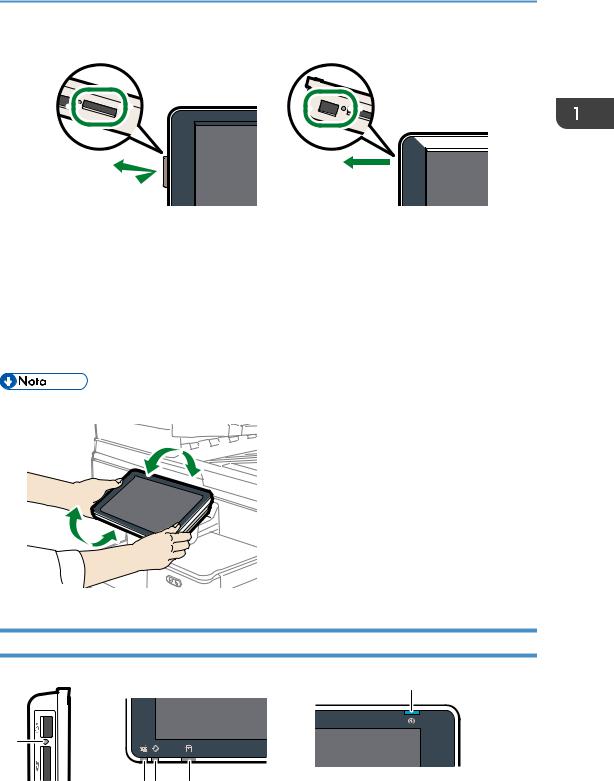
Nomes e funções do painel de controle
DZW174
2.Painel de toque
Exibe a tela inicial, a tela de operação de aplicativos e mensagens. Opere com a ponta dos dedos. Pág. 24 "Como usar a tela inicial"
Pág. 26 "Operação intuitiva da tela utilizando a ponta dos dedos"
3.Marca NFC
Utilizada para conectar o equipamento e um dispositivo inteligente com o RICOH Smart Device Connector. Consulte o Guia do usuário (versão completa) em inglês.
• É possível ajustar o ângulo do painel de controle para melhorar a visibilidade.
DZB166
Indicadores de LED
5
1
2 3 |
4 |
DZB164
21
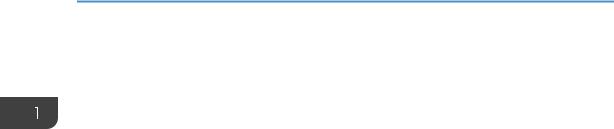
1.Instruções iniciais
1.Indicador de acesso de mídia
Pisca quando dados estão sendo lidos ou gravados em um cartão SD
Enquanto o equipamento estiver acessando o cartão SD ou o dispositivo de memória flash USB, não desligue ou remova a mídia.
2.Indicador de fax
Indica o status da função de fax.
•Piscando: transmitindo e recebendo dados
•Aceso: recebendo dados (arquivo RX substitutivo/recebimento de bloqueio de memória/caixa pessoal)
3.Indicador de entrada de dados
Pisca quando o equipamento está recebendo dados enviados do driver de impressão ou do driver de LAN- -Fax.
4.Indicador de status
Indica o status do sistema. Permanece aceso quando ocorre um erro ou o toner acaba. Pág. 219 "Verificar indicadores, ícones e mensagens no painel de controle"
5.Indicador de energia principal
O indicador de alimentação principal acende quando o interruptor de alimentação principal é ligado. No Modo de suspensão, piscará lentamente.
22
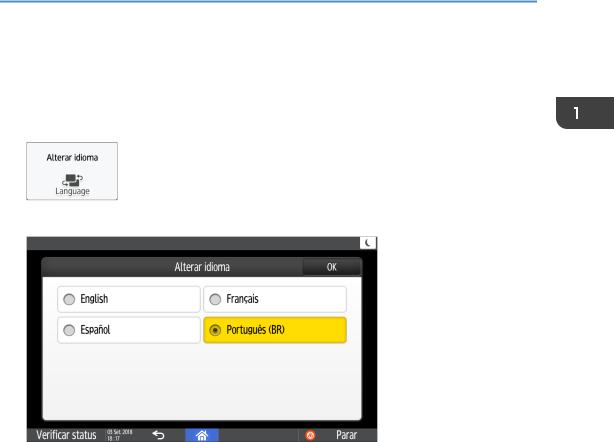
Alterar idioma de exibição
Alterar idioma de exibição
Épossível alterar o idioma utilizado na tela. O idioma padrão é o inglês.
1.Na tela inicial, pressione o widget de alteração de idioma.
2.Selecione o idioma que deseja exibir.
3. Pressione [OK].
23
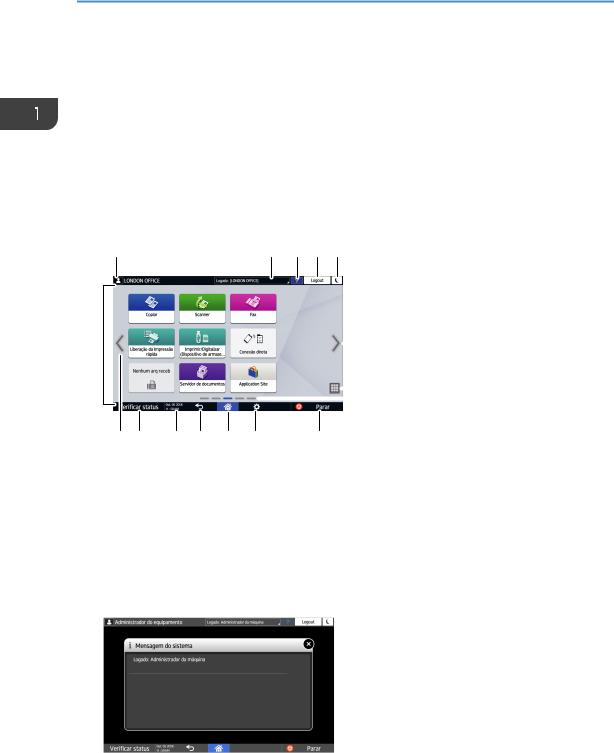
1. Instruções iniciais
Como usar a tela inicial
Pressione [Tela inicial] ( ) no centro da parte inferior da tela para exibir a tela inicial onde os ícones de cada função são exibidos. Na tela inicial, é possível registrar atalhos e widgets frequentemente usados.
) no centro da parte inferior da tela para exibir a tela inicial onde os ícones de cada função são exibidos. Na tela inicial, é possível registrar atalhos e widgets frequentemente usados.
•Toque na tela inicial para operá-la.
Pág. 26 "Operação intuitiva da tela utilizando a ponta dos dedos"
•É possível adicionar ou excluir ícones e widgets, bem como alterar sua ordem.
Pág. 40 "Adicionar um aplicativo ou widget usado com frequência à tela inicial"
1 |
2 |
3 |
4 |
5 |
15 |
|
|
|
6 |
|
|
|
7
8
6 |
14 |
13 |
12 |
11 |
10 |
9 |
DZC140
1.Ícone de login
Esse ícone é exibido quando os usuários estão conectados. Ao pressionar o ícone, os nomes dos usuários conectados no momento serão exibidos.
2.Mensagem do sistema
Exibe mensagens do sistema e de aplicativos. Se houver duas ou mais mensagens, elas aparecerão de forma alternada.
Se for exibida uma mensagem indicando que acabou o toner ou ocorreu um erro, pressione a mensagem para exibir a lista de mensagens do sistema para verificar o conteúdo.
3.Ajuda 
Esse ícone é exibido quando a Ajuda estiver disponível para a tela exibida ou erros ocorrerem quando o equipamento estiver conectado à Internet.
24
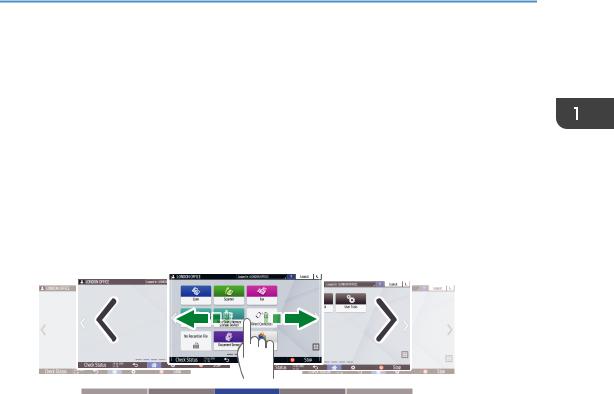
Como usar a tela inicial
Especifique [Cookie] no navegador do painel de controle como [Ligado] para exibir a Ajuda corretamente. Consulte o Guia do usuário (versão completa) em inglês.
4.[Login]/[Logout]
Essas teclas são exibidas quando a autenticação de usuário está ativada. Pressione as teclas para fazer login ou logout do equipamento.
Pág. 47 "Fazer login no painel de controle"
5.[Economia de energia] 
Pressione para entrar ou sair do Modo de suspensão. Pág. 12 "Modo de economia de energia"
6.Alternar telas 

Pressione para rolar as telas para a direita e esquerda. A tela inicial tem cinco telas.
DZC180
Épossível alternar entre telas deslizando o dedo sobre a tela. Pág. 26 "Operação intuitiva da tela utilizando a ponta dos dedos"
7.Lista de aplicativos 
Pressione para exibir os aplicativos que não são exibidos na tela inicial.
Pág. 40 "Adicionar um aplicativo ou widget usado com frequência à tela inicial"
8.Posição atual da tela
Mostra qual das cinco telas é exibida no momento.
9.[Parar]
Pressione para interromper a digitalização ou a impressão.
Épossível alterar a definição para interromper apenas um trabalho em andamento com a [Stop Key Print Job Stop Setting].
Consulte o Guia do usuário (versão completa) em inglês.
10.[Menu] 
Exibido se um menu estiver disponível no aplicativo selecionado no momento.
Na tela inicial, pressione para restaurar os ícones às suas posições padrão de fábrica.
11.[Home] (inicial) 
Pressione para exibir a tela inicial.
12.[Return] (retornar) 
Pressione para voltar à tela anterior.
25
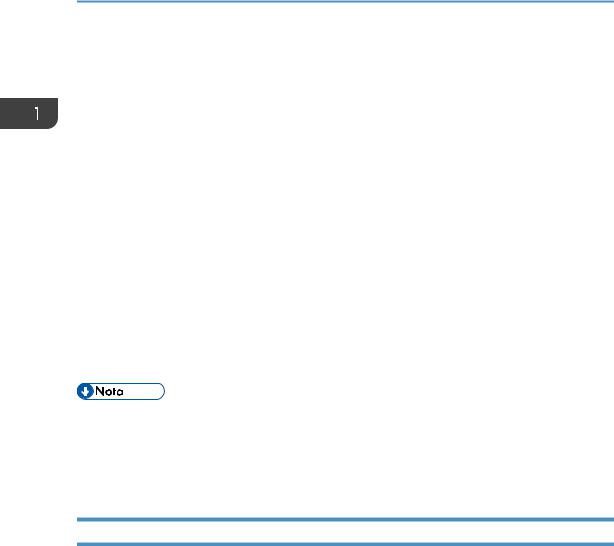
1.Instruções iniciais
13.Data/hora e toner restante
A data e a hora atuais são exibidas.
Para exibir as informações sobre o toner restante, especifique [Exibir hora/toner restante] em [Definições de Recursos de tela] como [Toner restante].
14.[Verificar status]
Pressione para verificar os seguintes status do sistema do equipamento. Fica vermelho sempre que ocorre um erro.
•Status do equipamento
Indica o status do erro e o status da rede.
•Status operacional de cada função Status de funções como cópia ou scanner
•Trabalhos atuais
•Histórico de trabalhos
•Informações de manutenção do equipamento
Consulte o Guia do usuário (versão completa) em inglês.
15.Área de exibição de ícones
Exibe os ícones e widgets.
•É possível alterar a tela exibida quando a alimentação estiver ligada, em [Prioridade de função].
•Consulte o Guia do usuário (versão completa) em inglês.
•Quando você pressiona [Menu]  [Redefinir tela inicial] com o aplicativo de Arquitetura de Software Integrado instalado no equipamento, os ícones de aplicativo não são excluídos.
[Redefinir tela inicial] com o aplicativo de Arquitetura de Software Integrado instalado no equipamento, os ícones de aplicativo não são excluídos.
Operação intuitiva da tela utilizando a ponta dos dedos
Na tela inicial ou na tela de aplicativos, é possível realizar as seguintes operações tocando a tela com a ponta dos dedos.
Deslizar o dedo sobre a tela (para alternar entre telas)
Toque e deslize o dedo pela tela rapidamente para a direita ou esquerda para alternar entre as telas.
26
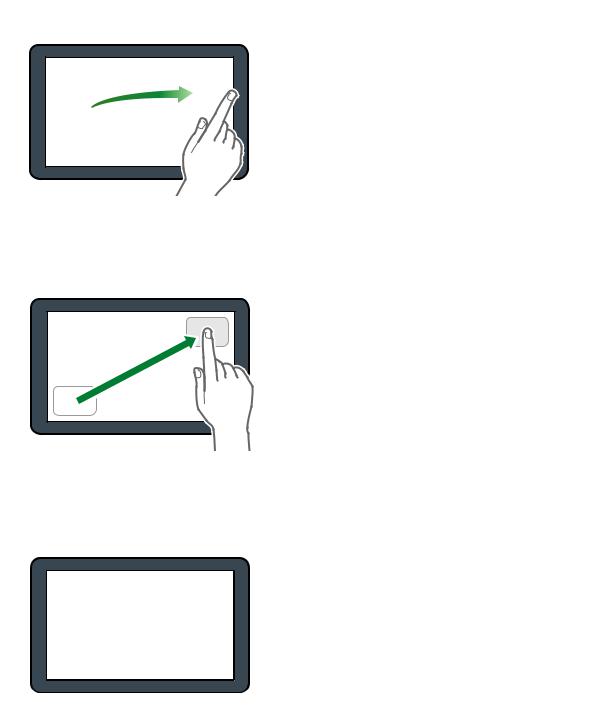
Como usar a tela inicial
DZB181
Arrastar (para mover um ícone)
Pressione e segure um ícone e, em seguida, deslize o dedo pressionando a tela para mover o ícone.
DZB182
Toque longo (para exibir a tela de menu disponível)
Pressione e segure uma área em branco na tela para exibir a tela de menu.
Na tela inicial, é possível adicionar uma pasta ou alterar o papel de parede do menu.
DZB183
Em alguns aplicativos, também é possível usar as ações a seguir para operar a tela:
Pinçar para dentro (para diminuir o zoom da tela)
Toque na tela com o polegar e o indicador e aproxime-os. Esse recurso é útil durante a visualização de arquivos e imagens.
27
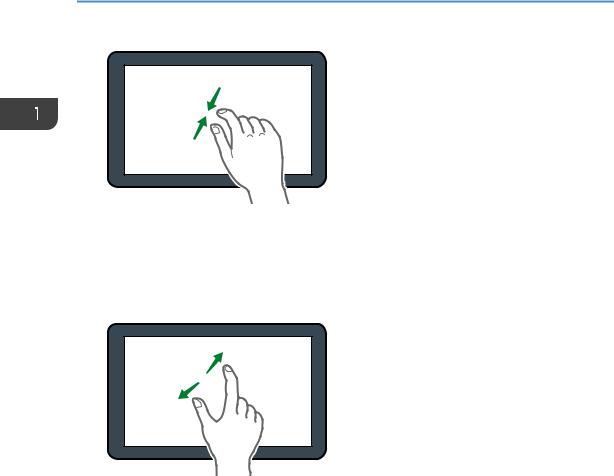
1. Instruções iniciais
DZB185
Pinçar para fora (para aumentar o zoom da tela)
Toque na tela com o polegar e indicador, e afaste-os. Também é possível aumentar a tela tocando-a duas vezes rapidamente. Ao tocar na tela duas vezes rapidamente, a tela retorna à exibição em tamanho natural. Esse recurso é útil durante a visualização de arquivos e imagens.
DZB184
28
